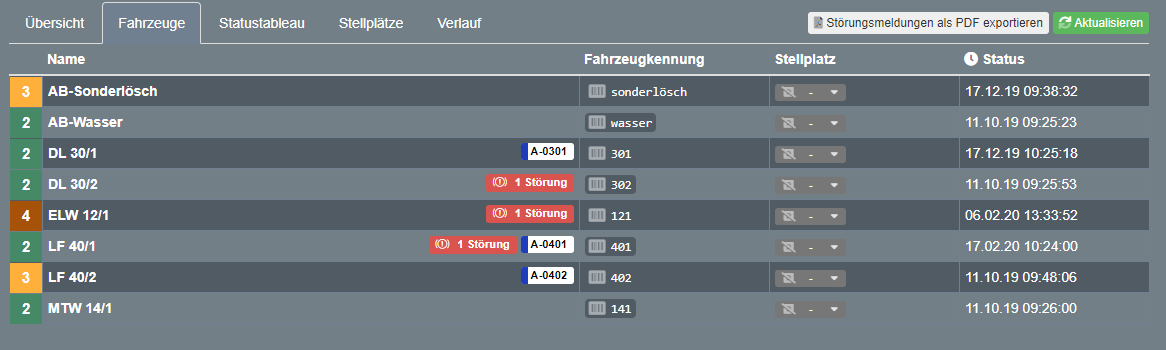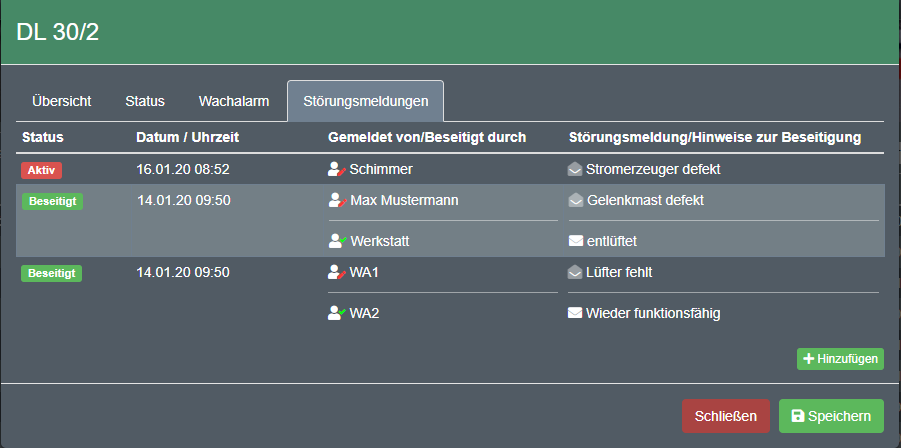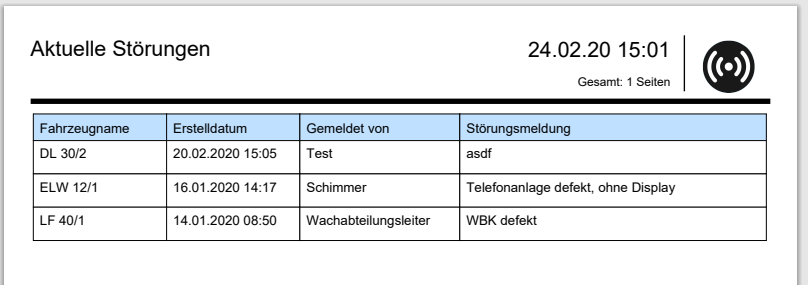Dieser Artikel ist gültig ab FE2 Version
| Status | ||||
|---|---|---|---|---|
|
| Info |
|---|
Ab der Version 2.20 gibt es die Möglichkeit am Fahrzeug Störungen zu hinterlegen. Damit können Defekte, Hinweise oder Anmerkungen am Fahrzeug verknüpft werden. |
Inhalt
| Inhalt | ||
|---|---|---|
|
Fahrzeugübersicht
In der Fahrzeugübersicht ist pro Fahrzeug ersichtlich, wie viel aktive Störungen hinterlegt sind
Störungen am Fahrzeug
Um eine Liste von aktiven und vergangenen Störungen am Fahrzeug zu sehen, einfach das Fahrzeug anklicken und auf den Reiter “Störungsmeldungen” wechseln. Die Störungen sind dabei in folgender Logik sortiert:
Oben stehen zuerst die
Störmeldungen, absteigend nach Datum sortiert.Status colour Red title aktiven Unterhalb den Aktiven stehen die
Störmeldungen ebenfalls absteigend nach Datum sortiert.Status colour Green title beseitigten
Störung hinzufügen
Um eine neue Störungsmeldung hinzuzufügen, einfach auf den grünen Button rechts unten klicken. Anschließend öffnet sich eine Eingabemaske zur Dateneingabe. In Anlege-Modus sind nur drei Felder editierbar:
Feld | Bemerkung |
|---|---|
Meldedatum | Das Datum der Störung |
Gemeldet von | Wer das Problem gemeldet hat |
Störungsmeldung | Der Inhalt der Störmeldung (z. B. Batterie defekt) |
Das Feld “Status” oben rechts in der Titelleiste ist in diesem Modus gesperrt. Nach dem Anlegen erscheint die Meldung in der Liste.
Störungen bearbeiten
Vorhandene aktive Störungen können mit einem Klick geöffnet und bearbeitet werden. In diesem Modus sind folgende Felder editierbar:
Feld | Bemerkung |
|---|---|
Störungsmeldung | Die vom Ersteller eingegebene Störungsmeldung |
Beseitigt durch | Die Person, welche die Störung behoben bzw. beseitigt hat |
Hinweise zur Beseitigung | Hier kann ein Hinweis ergänzt werden |
Status | Das Feld Status oben rechts kann nun geändert werden |
Nach dem Speichern wird der Listeneintrag aktualisiert und ist ab sofort für Änderungen gesperrt.
Störungen löschen
Vorhandene Störungen können gelöscht werden, indem diese mit einem Klick geöffnet werden und dann unten links auf den Button
| Status | ||||
|---|---|---|---|---|
|
Störungen exportieren
Störungen können als PDF exportiert werden. Dazu einfach den Button oberhalb der Tabelle anklicken.
Die PDF sieht dann folgendermaßen aus
| Tipp |
|---|
Die verwendete Vorlage kann selbstverständlich angepasst werden. Dazu muss die mitgelieferte Vorlage “Störungen.jrxml” aus dem Ordner “C:\Program Files\Alamos GmbH\FE2\files\vorlagen\Störungen” in den Ordner “C:\ProgramData\Alamos GmbH\FE2\Config\vorlagen\Störungen” kopiert werden. Anschließend kann die Datei im JapserReport Designer angepasst werden. Nach Anpassung den FE2 Dienst einmal neu starten, damit die Änderungen geladen werden. |